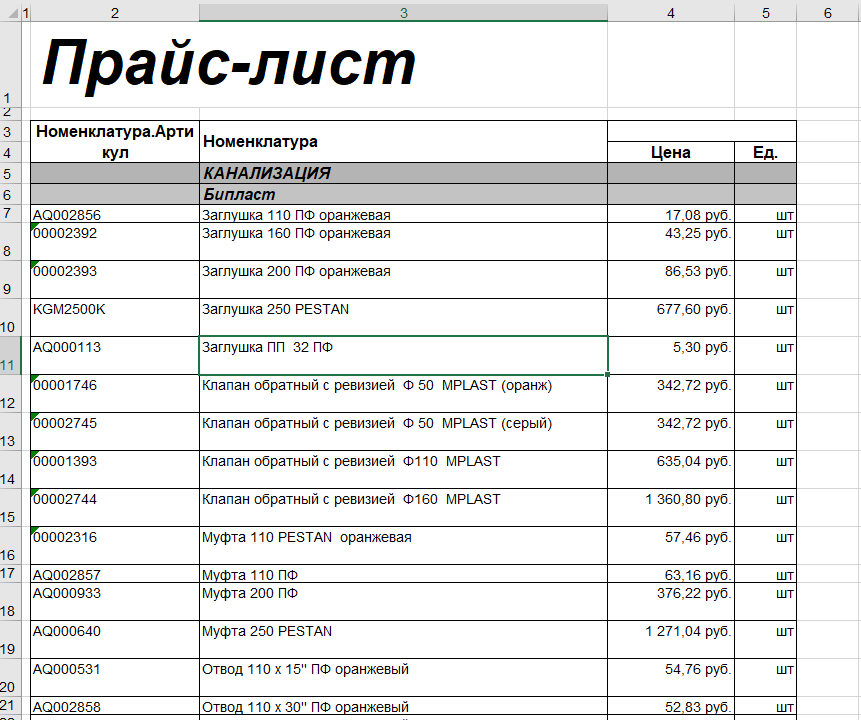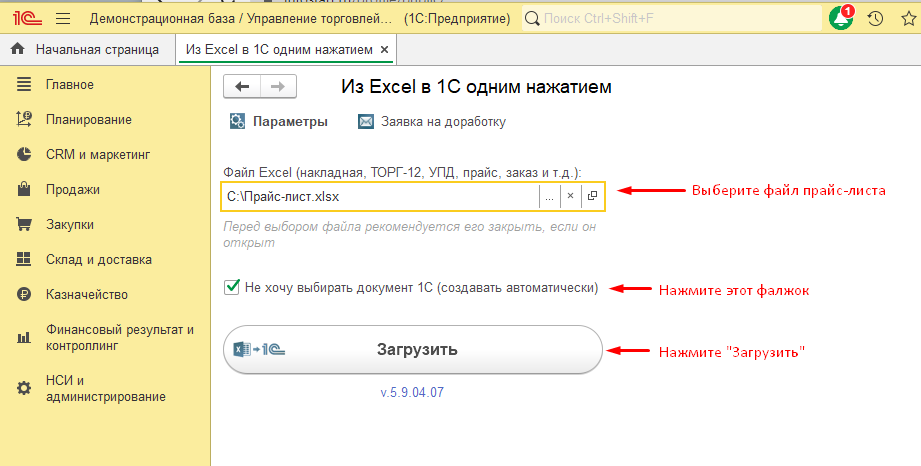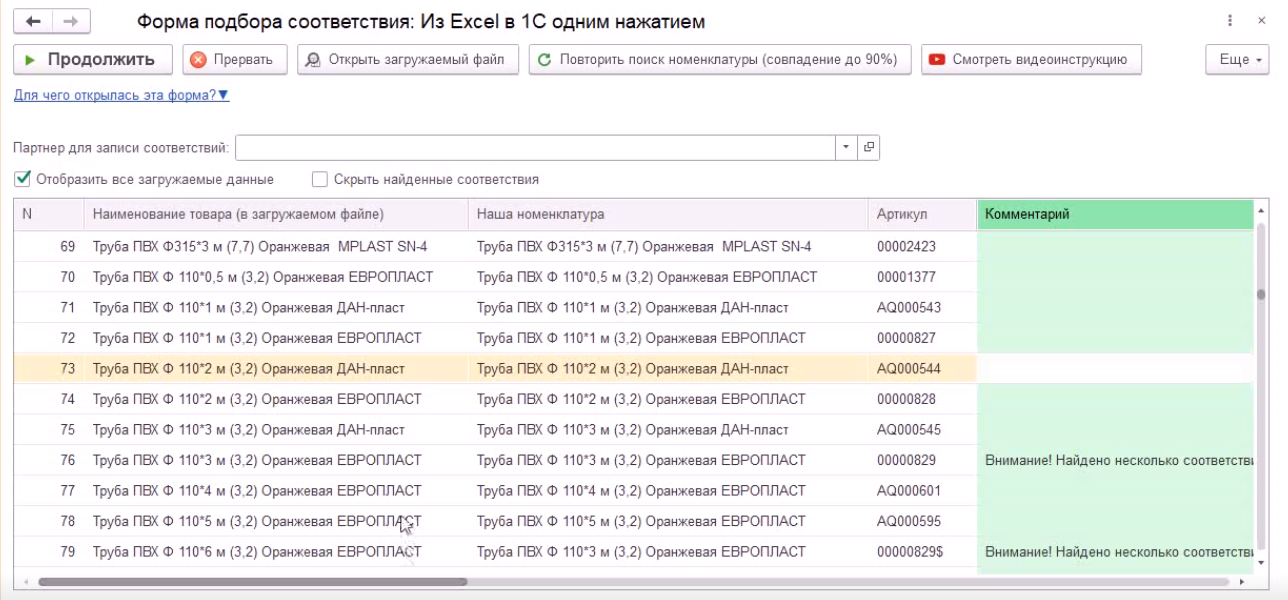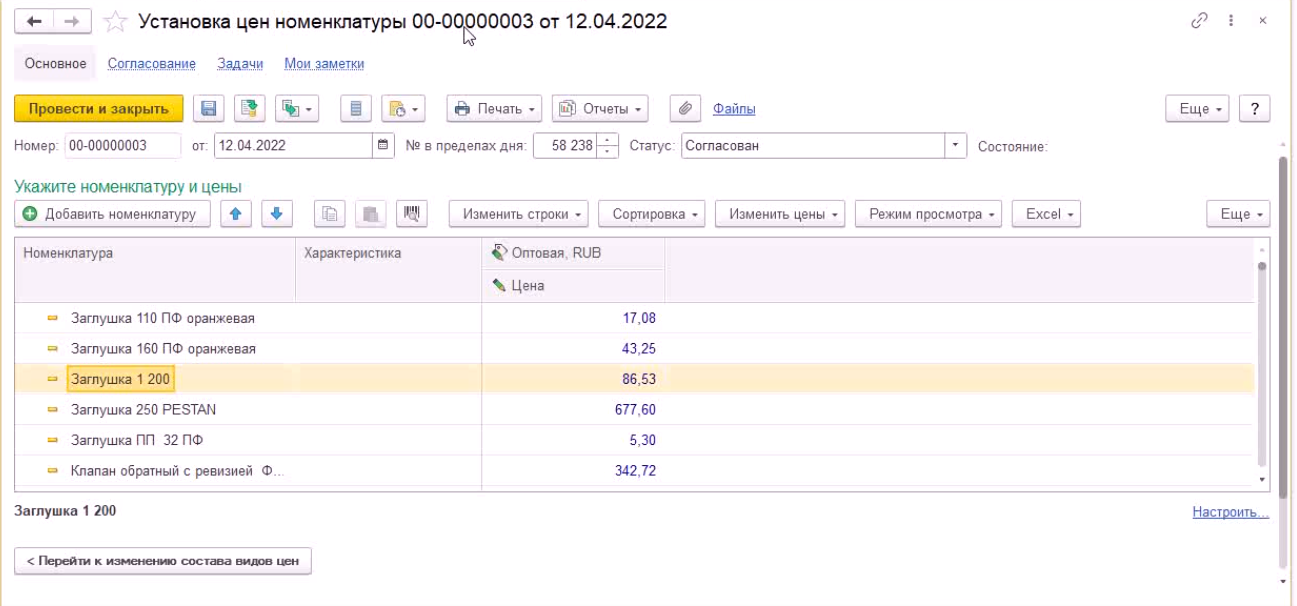Как загрузить прайс-лист в 1С. САМЫЙ ПРОСТОЙ СПОСОБ
Давайте рассмотрим, как загрузить в базу программы 1С прайс-лист контрагента. Эта полезная возможность доступна как в версии 8.3, так и в более ранней 8.2, и позволяет избавиться от трудозатратной и кропотливой операции заведения новой номенклатуры. Учитывая, что прайс поставщика может насчитывать не одну тысячу наименований различных изделий, на процедуру можно потратить множество человеко-часов неквалифицированного труда, отвлекая сотрудников от прямых обязанностей. Теперь этот процесс легко автоматизируется!
Формы прайсов могут быть абсолютно разные. Для примера возьмем такой прайс-лист:
1. ЗАПУСКАЕМ ОБРАБОТКУ ИЗ EXCEL В 1С ОДНИМ НАЖАТИЕМ
Запустить обработку можно через меню открытия файлов. Как это сделать:
Если у вас 1С 8.2:
В главном меню 1С нажать: "Файл"-"Открыть".
В появившемся окне найти и выбрать обработку.
Если у вас 1С 8.3:
1.1. Если у вас 1С 8.3.14 или более ранняя: в левом верхнем углу окна 1С нажать значок: 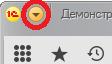 ;
;
1.2.Если у вас 1С 8.3.15 или более поздняя: в правом верхнем углу нажать значок: 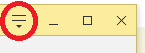 .
.
2. В открывшемся меню выбрать "Файл" -> "Открыть".
3. В появившемся окне найти и выбрать программу-обработку.
Также можно открыть программу-обработку просто перетащив мышкой файл программы-обработки в окно 1С.
2. ВЫБИРАЕМ ФАЙЛ ПРАЙС-ЛИСТА В ОБРАБОТКЕ
После первого шага у нас открылась основная форма обработки. В соответствующем поле (Файл Excel) выбираем нужный нам файл прайс-листа. Проследим, чтобы был поставлен флажок «Не хочу выбирать документ 1С» — в этом случае необходимый документ будет создан автоматически. Нажмем кнопку "Загрузить".
3. ПРОВЕРЯЕМ ЗАГРУЖАЕМЫЕ ДАННЫЕ
После нажатия «Загрузить» мы увидим форму с предварительными данными. Слева увидим позиции из файла, справа — соответствующие наименования в 1С. Здесь мы можем указать вручную соответствия номенклатур между нашей 1С и данными из файла. Если поставить флажок «Отобразить все загружаемые данные», то, помимо наименований, мы увидим всю импортируемую информацию: артикулы, цены, единицы измерения. Опция «Скрыть все соответствия» покажет только позиции, которых в базе еще нет.
Укажите контрагента для записи установленных соответствий (поле "Партнер для записи соответствий"). При этом соответствия номенклатуры указывать необязательно. Если оставить поля пустыми, обработка создаст новую номенклатуру.
Нажимаем «Продолжить» и ждем окончания процесса.
4. ГОТОВО
Результатом обработки будет новый документ "Установка цен номенклатуры". Обработка самостоятельно определила, что пользователь загружал прайс-лист и поэтому выбрала документ "Установку цен номенклатуры" как наиболее подходящий для загрузки данных из него. Таким образом можно внести в базу тысячи наименований товаров, сырья, запчастей, услуг или обновить огромный массив цен буквально в один клик.
Созданный документ в 1С
Ниже представлено видео с этим же примером:
КОММЕНТАРИИ